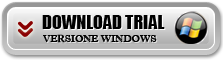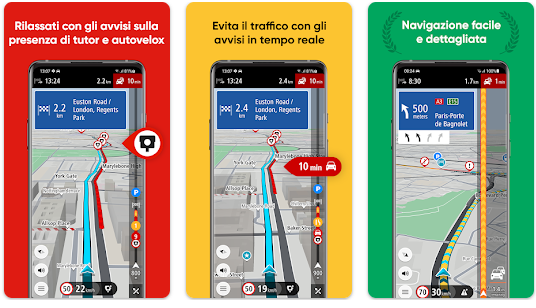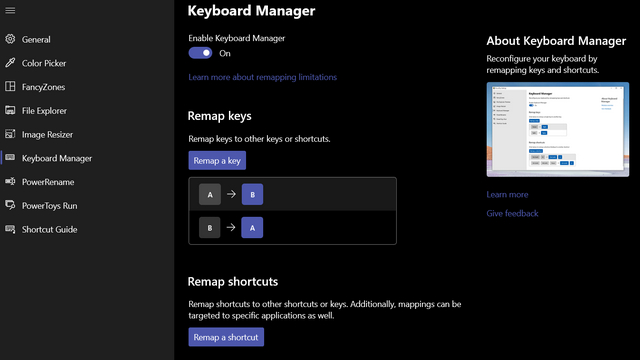Migliori Programmi per Clonare Hard Disk del PC Windows
Cosa significa CLONARE HARD DISK DEL PC?
Beh, come potresti intuire, significa proprio creare una copia perfetta del disco del tuo computer PC (o di un hard disk esterno) in modo che potrai poi da tale copia riavere gli stessi dati e le stesse impostazioni su un altro computer o su un altro dispositivo.
Quando è necessario clonare hard disk del PC?
Sono diversi gli scenari in cui si rende necessario o è consigliabile clonare l’hard disk. La situazione più frequente è quella in cui si deve o vuole reinstallare il sistema operativo o passare i dati su un nuovo computer e grazie alla clonazione del hard disk potrai avere tutto come era prima di tale operazione.
Contenuto
Quali sono i migliori programmi per Clonare Hard Disk del PC?
Qui di seguito segnaliamo i programmi di clonazione hard disk più popolari e più utilizzati dagli utenti. Sono tutte soluzioni software professionali che garantiscono sicurezza e assenza di perdita di dati durante la clonazione e la copia dei dati.
#1. Aomei Partition Assistant
E’ uno dei programmi più famosi per la gestione delle partizioni del hard disk e tra le tante funzionalità c’è anche quella che consente di clonare hard disk in pochi minuti.
Scarica il programma cliccando sul pulsante qui sotto e poi segui i passaggi successivi:
Step 1. Installa e Apri il programma. Poi col tasto destro del mouse seleziona il disco da clonare e clicca su “Copia Disco”.
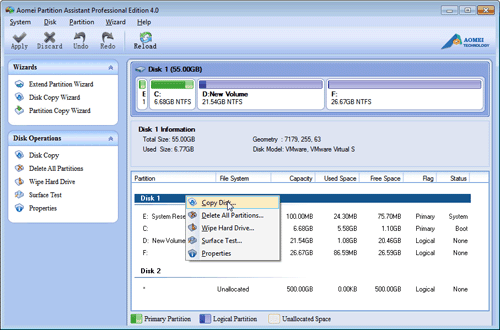
“Copia Disco Velocemente”- copia solo la parte utilizzata del disco (scelta raccomandata)
“Copia Settore per Settore”- copia l’intero disco indipendentemente se è usato o meno (richiede più tempo)
Seleziona il metodo di clonazione che vuoi e clicca su “Next”.
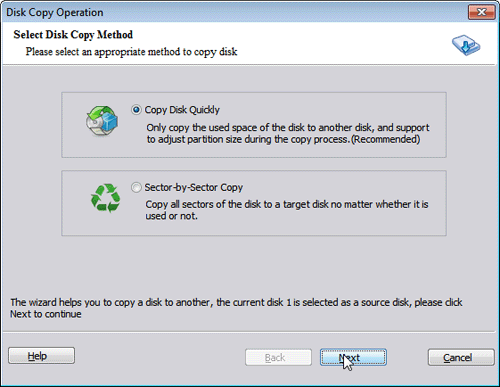
Seleziona la partizione o il disco in cui verrà salvata la copia del disco sorgente e clicca su “Next”.



#2. Windows LiveBoot
Se hai problemi ad avviare il tuo PC Windows oppure ci sono dei problemi di crash/riavvio improvviso del tuo computer, allora Windows LiveBoot è in questi casi il miglior programma per e mettere al sicuto tutti i tuoi dati. Con questo programma infatti potrai creare un disco di ripristino (es. USB di ripristino) su un PC Windows funzionante da usare sul computer guasto e che ti permetterà poi di accedere al sistema per fare diverse operazioni. Tra queste operazioni potrai anche clonare il disco, ecco i passaggi da seguire:
Step 1. Accedi alla funzione “Clone Entire Disk” o “Clone One Partition”
Clicca in alto a destra sulla sezione “DISK TOOLS” e poi scegli “Clone Entire Disk” per clonare l’intero disco, oppure scegli “Clone One Partition” per clonare solo la partizione desiderata.
Step 2. Seleziona disco da clonare
Seleziona la partizione “Source” (sorgente) e poi clicca su “Next” per continuare.
Step 3. Scegli disco di destinazione
Poi scegli il nuovo disco rigido su cui copiare il tutto e clicca su “Next” per avviare la clonazione.
Quando la copia termina vedrai un messaggio del tipo “Cloned successufully”.
#3. Acronis True Image
E’ uno dei programmi migliori per clonare hard disk del PC e consente di avere tutti i dati al sicuro creando copie di backup di intere partizioni ed hard disk su altri dischi. Il programma utilizza la tecnica del backup incrementale, cioè aggiorna il contenuto del backup di volta in volta senza ricopiare i file già presenti in esso. Il programma è shareware ma è possibile scaricare una versione demo gratuita della durata di 30 giorni.